У зайца угол обзора — 360 градусов. Глаза у него расположены по бокам; не поворачивая головы, зайчишка одновременно смотрит во все стороны — недаром так трудно подкрасться к косому, не спугнув его. Человек может похвастаться гораздо меньшим углом обзора — 160-208 градусов. Но и это превосходит возможности оптики — угол обзора широкоугольных объективов лежит между 60 и 100 градусами, и лишь сверхширокоугольные объективы, известные также как fish-eye или рыбий глаз, способны охватить угол в 180 градусов и больше — за счет весьма специфических искажений. Что же делать, когда вокруг расстилается захватывающий дух вид и хочется вместить в снимок и башенку слева, и шпиль справа, и еще хорошо бы вон то дерево за спиной? Конечно, склеить панораму.
Как это делали в доцифровую эру
Раньше панорамы клеили в прямом, а не переносном смысле — снимали несколько кадров, печатали их, кропотливо совмещали куски, отрезали лишнее, склеивали стыки... Более продвинутые фотографы резали и совмещали негативы и печатали результат на рулонную бумагу. Существовали (и существуют до сих пор) специальные панорамные фотоаппараты, в которых закрепленный на вращающемся затворе объектив проецирует изображение на расположенную по дуге пленку. Кадры с таких фотоаппаратов можно склеивать напрямую, стык в стык.
Современные цифровые технологии позволяют снять исходники для панорамы практически на любую компактную цифровую камеру даже с рук и быстро и эффективно склеить их специальными программами.
Какие бывают панорамы
Классифицировать панорамы можно несколькими способами. Во-первых, по расположению исходных кадров. Согласно этой классификации панорамы делятся на однорядные (бывают горизонтальными и вертикальными) и многорядные или мозаичные. Чаще всего встречаются горизонтальные панорамы.
Во-вторых, крайне важно, какую проекцию вы используете для представления готовой панорамы. Чаще всего применяются сферическая, цилиндрическая и прямолинейная проекции. Первые две используются для создания панорам с углом обзора больше 120 градусов, последняя — с углом обзора меньше 120 градусов.
И, наконец, в-третьих, панорамы бывают обычные, плоские, и объемные, т.н. сферические. Для просмотра последних требуются специальные программы — но эффект присутствия потрясающий. Вы словно попадаете в сцену из компьютерной игры. Ходить, правда, не можете, зато вертеть головой по сторонам — сколько угодно.
| Панорамы в интернете |
Читаем литературуphoto-element.ru/ps/panorama/panorama.html — съемка панорамных пейзажей. photo-element.ru/ps/spherical/spherical.html — как снять и склеить сферическую панораму. www.linuxgraphics.ru/print.phpatype=A&item_id=6 — подробно с картинками о разных проекциях панорам. www.goza.ru/panohead.htm — как самому сделать панорамную головку для штатива.Делимся опытомforum.ru-board.com/topic.cgiaforum=36&topic=0094 — обсуждение цифровых панорам на форуме Ru.Board. Прекрасная подборка ссылок. community.livejournal.com/photopanorama — в основном выставка работ.Учимся у мастеровwww.panoramas.dk/ — сферические панорамы. www.mattaweb.com/pages/ — плоские горные панорамы. pano.1drey.com/ — сферические панорамы. panoworld.narod.ru — плоские и сферические панорамы. |
Как грамотно снять панораму
Во-первых, перейдите в режим ручных настроек и намертво зафиксируйте все параметры, а именно: диафрагму и выдержку, ISO и баланс белого. Установите фокусное расстояние, оптимальное значение которого лежит в широком диапазоне от 28 до 120 мм (в 35-мм эквиваленте). Чем меньше фокусное расстояние, тем меньше кадров потребуется на панораму, но на широком угле выше вероятность появления геометрических искажений. Если можете, сфокусируйте камеру на гиперфокальное расстояние (это обеспечит максимальную глубину резкости, рассчитать его можно, например, здесь: kotomka.info/dof/dof.html) или просто на бесконечность.
К сожалению, далеко не все компактные камеры позволяют так гибко управлять настройками. Выхода два — найти в вашей камере специальный панорамный режим, который сделает это за вас, или, при отсутствии оного, снимать в обычном пейзажном режиме и по возможности исправлять ошибки в процессе склейки.
Ровно установите фотоаппарат на штатив, лучше всего — со специальной панорамной головкой. Такая головка обеспечит вращение фотоаппарата вокруг нодальной точки (точки внутри объектива, где перекрещиваются лучи, формирующие изображение), а не собственного центра вращения. Как правило, при съемке горизонтальной панорамы фотоаппарат должен быть ориентирован вертикально, а при съемке вертикальной — горизонтально. Если у вас нет штатива, можно попробовать снять панораму с рук. Не размахивайте камерой, старайтесь держать ее ровно и делайте кадры, поворачиваясь вокруг своей оси.
Отдельные кадры панорамы должны перекрываться на ј — Ѕ кадра. В панорамном режиме, который есть у некоторых компактных камер, в качестве подсказки выводится соответствующий фрагмент предыдущего кадра.
Не стоит использовать поляризационные фильтры при съемке панорам, если вы хотите получить равномерно экспонированное небо: эффект от этих фильтров — направленный и будет различаться от снимка к снимку.
Следите, чтобы на стыках не было движущихся объектов.
Чем склеить панораму
Существует множество программ для создания панорам, от полностью автоматических до профессиональных, позволяющих влиять на результат на каждом этапе склейки. Но принцип их работы одинаков: сначала снимки приводятся к нужной проекции, затем совмещаются перекрывающиеся области. В некоторых программах предусмотрен третий этап — выравнивание яркости панорамы; а также некоторые косметические изменения вроде управления контрастом, резкостью, цветовой насыщенностью и т.п., которые в общем случае лучше производить в полноценном графическом редакторе, таком как Adobe Photoshop.
Одна из самых популярных программ для склейки панорам — Panorama Factory, распространяющаяся по лицензии shareware. К ее достоинствам следует отнести великолепный автоматический режим, возможность тонкой настройки областей склейки и интуитивно понятный русифицированный интерфейс. К недостаткам — невозможность склеивать многорядные панорамы. Panorama Factory — идеальный вариант для тех, кто снимает, как правило, обычные горизонтальные панорамы и хочет получить безупречный результат, затратив минимум времени и сил.
Среди продвинутых любителей панорам особой любовью пользуется программа PTGui, также распространяющаяся по лицензии shareware. Изначально она создавалась как графический интерфейс для бесплатного пакета программ Panorama Tools, но со временем эволюционировала в полноценный программный продукт, который умеет все, в т.ч. склеивать многорядные и сферические панорамы. Полный контроль за созданием панорамы на каждом этапе и прекрасный автоматический режим делают PTGui одним из лидеров на рынке программ для склейки.
И, наконец, есть бесплатный русифицированный графический интерфейс Hugin к уже упоминавшемуся пакету Panorama Tools. Чтобы облегчить себе жизнь, установите вместе с Hugin дополнение Autopano, которое позволит автоматически генерировать контрольные точки сборки (просто скопируйте файл autopano.exe в папку с Hugin).
| Исходные кадры и результат работы разных редакторов | |||
 |
 |
 |
 |
| Тут — исходные снимки. На основе этой мозаики можете сами представить, сколько бы усилий потребовалось для сведения фотографий вручную. | PTGui удовлетворительно справился с задачей. Однако в ряде мест заметно двоение проводов (2); кроме того, видна граница между кадрами разной яркости (1), сгладить которую программе не удалось. | Panorama factory хорошо справилась с проводами, но также не до конца выровняла яркость и к тому же сильно завалила горизонт (3). Добавим, что на выходе из Panorama factory был получен снимок намного темнее исходных кадров, и этот недостаток пришлось исправлять в графическом редакторе. | Hugin продемонстрировал уже знакомые двоение проводов и скачок яркости и, хуже того, так сильно «завалил» левое здание, что после аналогичного предыдущим двум случаям кадрирования осталась «незаполненная» область, которую для наглядности мы выделили красным цветом (4). |
Взглянув на рисунки, можно оценить работу PTGui, Panorama Factory и Hugin. Исходные кадры для однорядной вертикальной панорамы снимались с рук, намеренно неаккуратно, без фиксации экспозиции. Расстановка контрольных точек производилась:
PTGui — автоматически с дальнейшей небольшой ручной корректировкой; Panorama Factory — вручную, так как автоматический режим дал неудовлетворительный результат (заметим, что режим ручной расстановки контрольных точек реализован в этой программе крайне разумно и не доставляет особых хлопот); Hugin — автоматически.Нам представляется, что в данном случае наиболее корректно сработал пакет PTGui. Допущенные им ошибки легко устранить в графическом редакторе. Возможно, при других исходных данных на высоте окажется другая программа. Заметим, что в случае технически грамотной съемки все три программы должны давать одинаково хороший результат.
| Какие бывают проекции |
|
Наиболее распространены сферическая эквидистантная, цилиндрическая и прямолинейная проекции. В эквидистантном панорамном изображении все вертикали остаются вертикалями, а горизонт представляет собой прямую линию, проходящую через центр. Полюса находятся на верхнем и нижнем краях и растянуты по всей ширине изображения. Области рядом с полюсами растянуты по горизонтали. Как правило, эквидистантная проекция используется для т.н. сферических или полных панорам (360 градусов по горизонтали и 180 по вертикали), которые можно просматривать «изнутри» специальными программами, наряду со сферической кубической проекцией, когда сфера как бы помещается в куб и проецируется на его стенки, после чего куб «разворачивают». Цилиндрическая проекция — это проекция части сферы на плоскость. Вы словно оборачиваете лист бумаги вокруг сферы и проецируете на него изображение. Как и эквидистантная, цилиндрическая проекция сохраняет вертикали и привносит искажения вдоль полюсов. Цилиндрическая проекция используется, если угол обзора больше 120 градусов. Именно в этой проекции строят изображение панорамные фотоаппараты. Прямолинейная или гномоническая проекция — самая распространенная проекция для панорам, чей угол обзора не превышает 120 градусов. Вы как бы прикладываете лист бумаги к сфере в одной-единственной точке и проецируете на него изображение. Так видит человеческий глаз и объектив обычного фотоаппарата. |
Заключение
Вы можете снимать классические горизонтальные панорамы — а можете экспериментировать со сферическими, создавая виртуальную реальность. Интересные результаты дает одновременное использование HDRI-технологии.
И помните, в создании панорам есть одно общее правило: чем больше вы потрудились при съемке, тем меньше вам потом придется корпеть в графическом редакторе и тем качественнее результат.



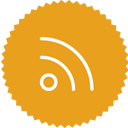




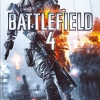


 Vova
Vova





